FotoMagico erbjuder upp till 3 spår för ljudinnehåll. De tre dedikerade spåren är egentligen bara en rekommendation. Om du vill kan du lägga vilket ljudinnehåll som helst i vilket spår som helst.

- Den Musik innehåller låtar som sätter stämningen.
- Den Atmosfär innehåller ljudeffekter, t.ex. vind eller regn.
- Den Berättelse spåret innehåller berättarröst.
Lägga till ljud
Lägg till ljud i ditt bildspel genom att dra en ljudfil till Storyboard. En gul markering visar var ljudet kommer att placeras när det har släppts. Du kan dra ljudfiler från:
- Webbläsare för ljud i sidofältet
- Musikavdelningen i Utdrag Webbläsare i sidofältet
- En Finder-mapp
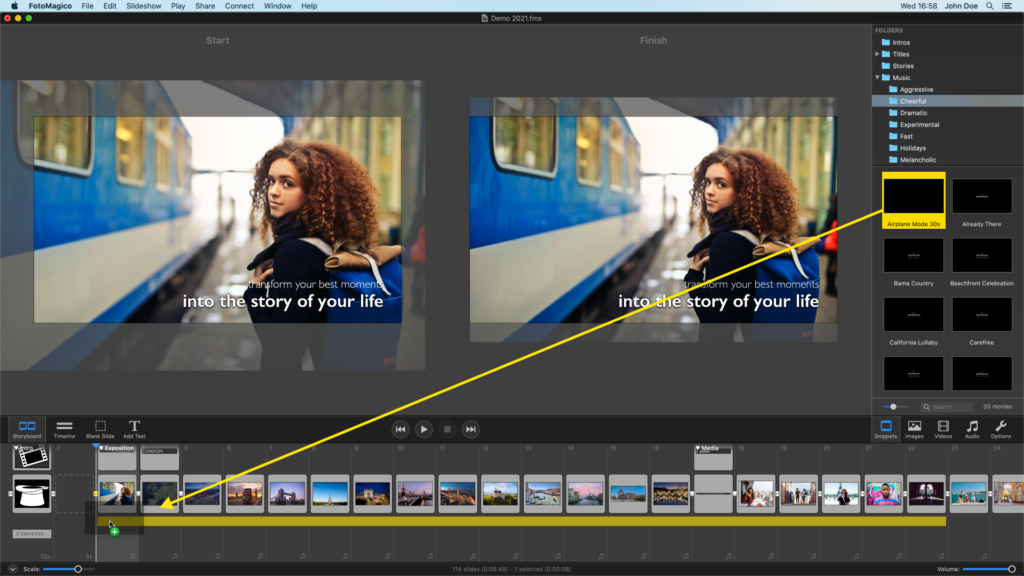
Flytta ett ljudspår genom att dra det till en ny plats i Storyboard.
Justera ljudspårets livslängd
Om du vill ändra livslängden för ett ljudspår (dvs. antalet bilder som det sträcker sig över) klickar du bara och drar dess vänstra eller högra kant för att justera ljudspårets livslängd.
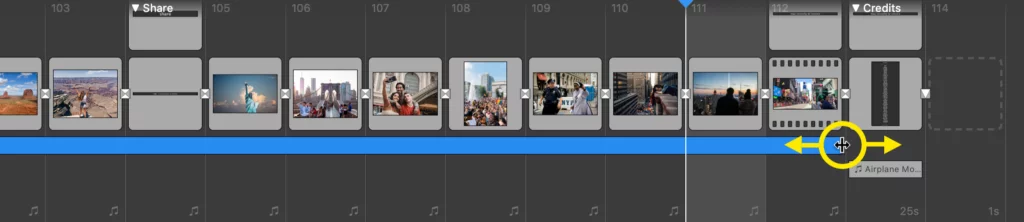
Ljudalternativ
Den enklaste metoden för att kontrollera volymen för ett enda ljudspår är att markera det i storyboarden eller tidslinjen och sedan använda volymreglaget i Audio Options i sidofältet. Observera att om du dubbelklickar på ljudspåret växlar sidofältet automatiskt till alternativen.
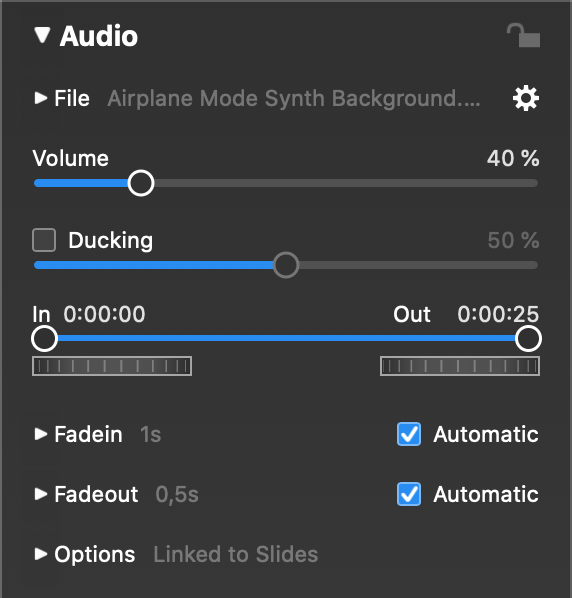
Anka
Ducking är en teknik som används för att tillfälligt sänka volymen på andra ljudspår med en angiven mängd. Detta är användbart i situationer som t.ex:
- När en video med inspelat ljud spelas upp
- När inspelad berättelse spelas upp
- När en ljudeffekt spelas upp
I alla dessa fall sänks musikvolymen tillfälligt så att röster, dialoger eller andra ljud inte överröstas av musiken. Du använder ducking genom att markera ett ljudobjekt som du vill ska höras tydligt, aktivera ducking genom att klicka på kryssrutan och ange med hur många procent alla andra ljudspår ska sänkas. Om du anger 40% kommer andra spår att spelas upp med 60% av sin ursprungliga volym.
Fadein & Fadeout
Ljudfade sker i början och i slutet av ett ljudspår. Som standard är varaktigheten för fadein och fadeout automatisk och samma som varaktigheten för de visuella övergångarna direkt ovanför dem. I de flesta fall är detta lämpligt. I vissa situationer kanske du vill anpassa dessa ljudfades.
Du kan ändra ljudtonerna i Audioalternativ. I tidslinjevyn kan du också ändra ljudövertoningarna direkt. Intoningen och uttoningen visualiseras som skuggade gula trianglar på ljudspåret.

- Dra den vänstra kanten av ett ljudspår för att ändra fadein-förskjutningen.
- Dra i den gula fyrkantiga punkten i vänster ände för att justera infärgningens varaktighet.
- Dra i den gula fyrkantiga punkten i höger ände för att justera uttoningens varaktighet.
- Dra den högra kanten av ett ljudspår för att ändra dess fadeout-förskjutning.
När du gör ändringar uppdateras reglagen i Ljudalternativ live för att återspegla de aktuella värdena. Du kan också använda dessa reglage eller textfälten till höger om dem för att ange specifika varaktighetsvärden.
💬
Om du vill återgå till standardvärdena klickar du bara på kryssrutorna Automatisk för fadein eller fadeout.
In & ut-punkt
I vissa fall kan du vilja trimma ljudet, t.ex. för att klippa bort ett oönskat intro eller slut på en låt. I så fall ändrar du in- och utpunkterna genom att dra i cirklarna. Du kan finjustera in- och utpunkterna med hjälp av jogwheels under skjutreglaget. Det är också möjligt att ange en tidkod i textfälten.
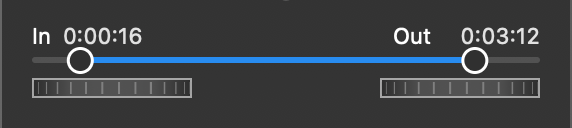
Volym kuvert
Volymhöljen är en avancerad funktion i FotoMagico för att ändra ljudvolymen över tid. Detta är ett alternativ till ducking, som beskrivs ovan. Ducking är lätt att använda, men i vissa fall inte tillräckligt flexibelt. Volymkuvert möjliggör mer exakt manuell kontroll, men de erbjuder inte den "automatiska" sänkning som ducking gör. Varje teknik har sina för- och nackdelar, så du måste avgöra vilken teknik som är lämpligast i varje enskilt fall.

Volymkuvert skapas genom att lägga till nya punkter på den gula linjen och ändra den från en rak linje till en kurva. Lägg till punkter genom att hålla ned ⌘ och klicka på den gula linjen. Om du vill ta bort en punkt igen håller du ned ⌘ och klickar på en kuvertpunkt.
För att flytta punkter klickar du bara och drar runt dem. Om du drar uppåt ökar volymen och om du drar nedåt minskar volymen. Använd flera punkter för att skapa en jämn kurva.
💬
Volymkurvorna är alltid relativa till ljudtiden. Om du ändrar ljudets in-punkt kommer du att se att volymenveloppen rör sig tillsammans med ljudvågformen. Detta gör denna teknik mycket användbar för att öka eller minska volymen på vissa delar av en sång eller inspelad berättelse.
⚠
Volymkuvert erbjuder dock inte den automatiska timing som ducking gör. Med ducking kan du flytta runt bilder och ljudspår och det gör nästan alltid "rätt sak". Volymkuvert är mer manuella och kan behöva justeras om du bestämmer dig för att ändra ordningen på bilderna eller deras timing.
Synkronisera bilder till ljud
Slides kan synkroniseras med ljud med hjälp av Audiomarkörer. Markörerna visas i tidslinjen som vertikala röda linjer. Notera hur de röda linjerna ligger i linje med övergångarna. Detta kräver två steg:

- Använd den Assistent för audiomarkörer för att lägga till markörer i ett ljudspår.
- Bilderna ovanför ljudspåret måste bytas för att fortsätta Vid ljudmarkör i den Alternativ för bilder.
Högerklicka på ljudspåret och välj Audio Marker Assistant... i snabbmenyn. Denna assistent erbjuder två olika metoder för att skapa audiomarkörer:
- Manual: Tryck på M tangent i takt med musiken när en låt spelas.
- Automatisk: Ange den BPM värde (slag per minut), mätaren och hur ofta du vill att en aktiv markör automatiskt ska generera markörerna
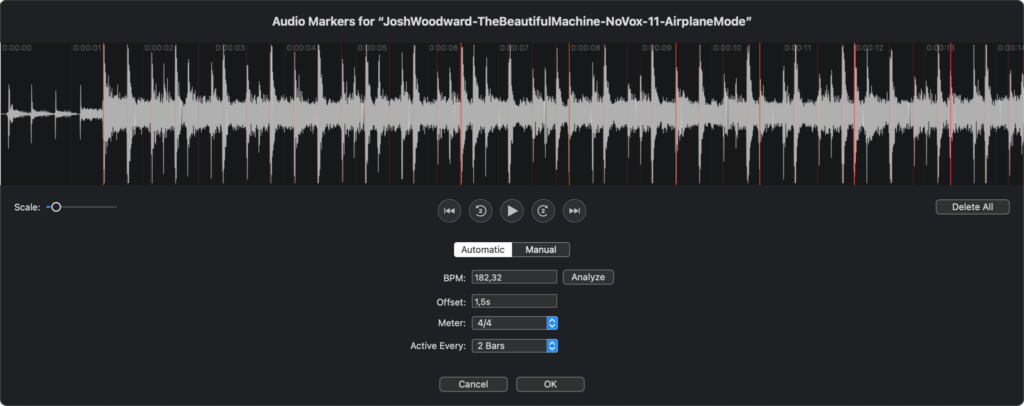
För att flytta en enskild markör drar du den helt enkelt horisontellt. Om du vill flytta alla markörer samtidigt håller du ned ⌥ och drar en markör. Spela upp låten flera gånger tills du är nöjd med resultatet och klicka sedan på Apply. Bilderna ovanför ljudspåret kommer automatiskt att växlas till Fortsätt på Audiomarker.
Mer information om hur du skapar ljudmarkörer finns i Audiomarker Assistant.
💬
Musik snippets som levereras med FotoMagico (tillgängliga som ytterligare nedladdningar) innehåller redan audiomarkörer, så du behöver inte spendera tid på att skapa markörer. Dra helt enkelt en musik snippet till Storyboard så synkroniseras bilderna automatiskt i takt med musiken.
